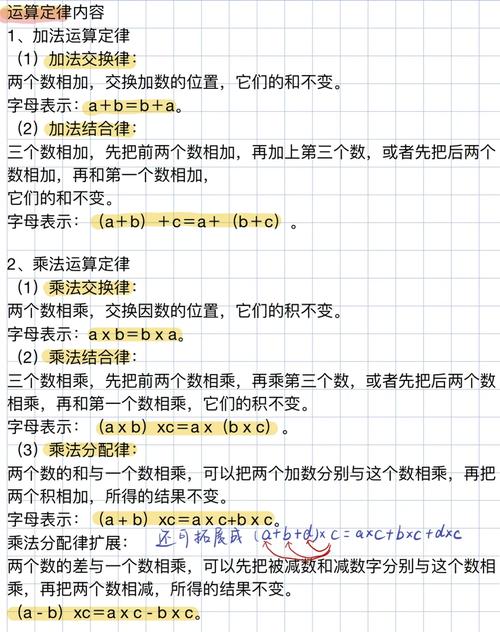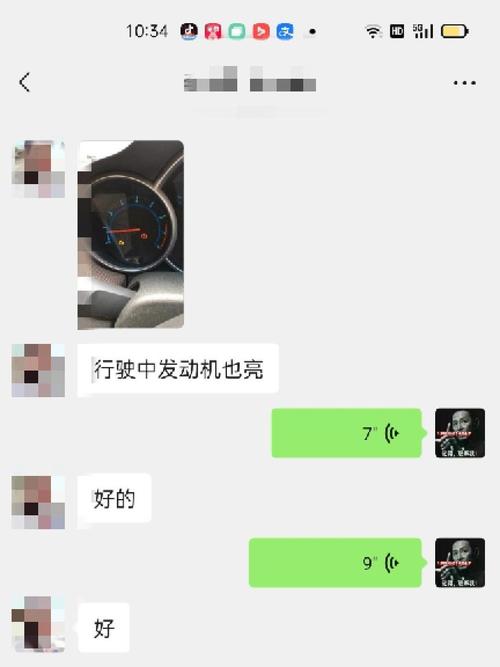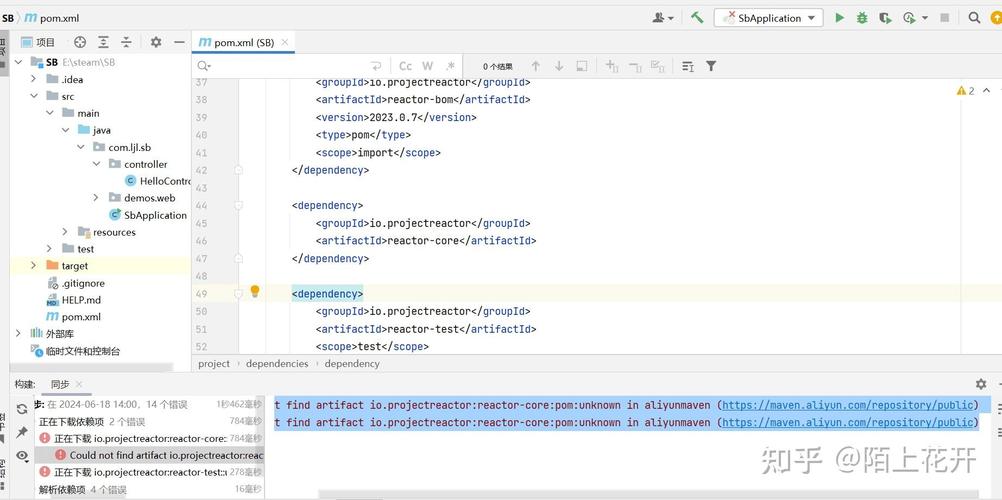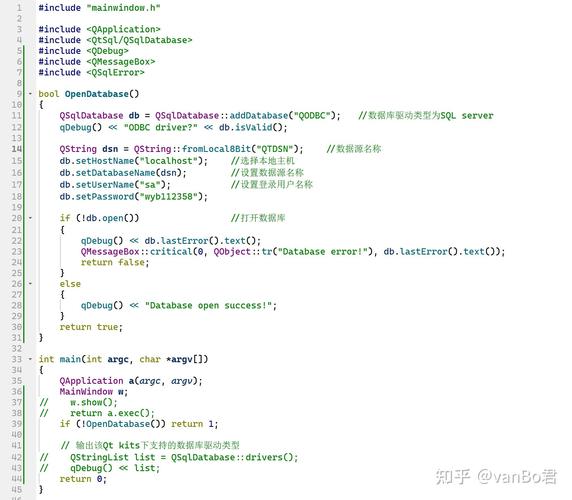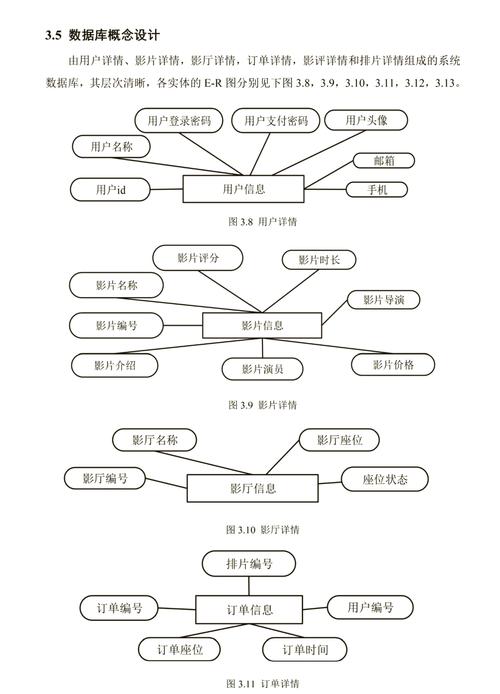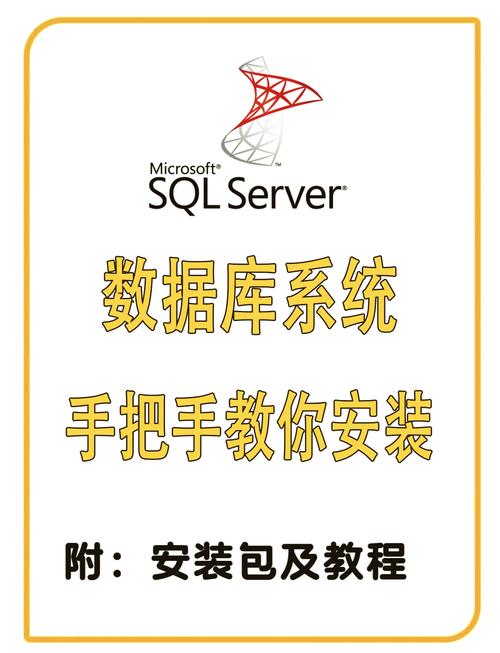MySQL 64位版本的下载和安装方法如下:
2. 安装步骤 方法一:使用MySQL Installer1. 下载MySQL Installer。2. 运行安装程序,点击“Next”开始安装过程。3. 在安装选项中选择“Developer Default”或“Server only”,根据需要选择安装MySQL Server、Connector、Workbench等组件。4. 完成安装后,你可以通过MySQL Installer启动和管理MySQL服务。
方法二:使用免安装版(.zip压缩文件)1. 下载MySQL免安装版,例如“mysql8.0.22winx64.zip”。2. 解压文件到指定的目录,例如`D:MYSQLmysql8.0.22winx64`。3. 将解压目录添加到系统环境变量`PATH`中。4. 在解压目录中找到`mydefault.ini`文件,根据需要修改配置。5. 打开命令提示符,切换到解压目录,运行`mysqld initialize`初始化数据库。6. 启动MySQL服务:`mysqld install`,然后`net start mysql`。7. 登录MySQL:`mysql u root p`,输入初始密码(安装时生成的临时密码)。
3. 参考教程 qwe2
通过以上步骤,你应该可以顺利地在64位Windows系统上安装MySQL。如果有任何问题,可以参考上述教程中的详细步骤和截图。
MySQL 64位版本概述
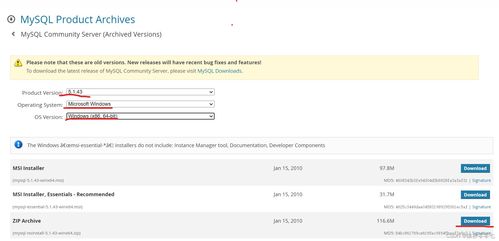
MySQL是一种广泛使用的关系型数据库管理系统,它以其高性能、可靠性和易用性而闻名。随着技术的发展,64位操作系统逐渐成为主流,因此,MySQL也提供了64位版本以满足用户的需求。本文将详细介绍MySQL 64位版本的下载、安装和配置过程。
MySQL 64位版本下载
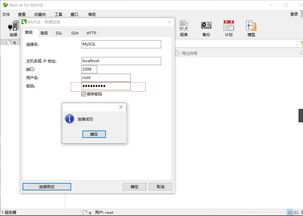
访问MySQL官方网站。
在“MySQL Community Server”部分,选择“Download”。
在“Select Version”下拉菜单中,选择您需要的MySQL版本。
根据您的操作系统选择64位版本。
点击“Download”按钮,开始下载。
MySQL 64位版本安装
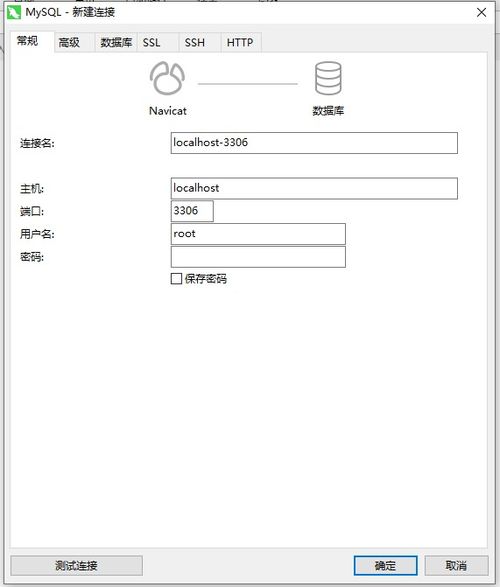
下载完成后,您需要将安装包解压到本地目录。以下是安装步骤:
解压下载的MySQL安装包。
打开解压后的目录,找到安装程序(通常是名为“mysql-installer-community-x.x.x.0.msi”的文件)。
双击安装程序,开始安装过程。
在安装向导中,选择“Custom”选项,以便进行自定义安装。
选择操作系统的位数(64位)。
勾选“Enable the Select Features”,如果提示缺少运行库,需要先安装VCredist.x64。
按照提示完成安装过程。
MySQL 64位版本配置
在安装目录下创建一个名为“data”的文件夹,用于存储数据库数据。
在安装目录下创建一个名为“my.ini”的配置文件,并添加以下内容:
[mysql]
default-character-set=utf8mb4
[mysqld]
port=3306
basedir=D:/Program Files/mysql-5.7.26-winx64
datadir=D:/Program Files/mysql-5.7.26-winx64/data
maxconnections=200
character-set-server=utf8mb4
default-storage-engine=INNODB
sqlmode=STRICT_TRANS_TABLES,NO_ZERO_IN_DATE,NO_ZERO_DATE,ERROR_FOR_DIVISION_BY_ZERO,NO_AUTO_CREATE_USER,NO_ENGINE_SUBSTITUTION